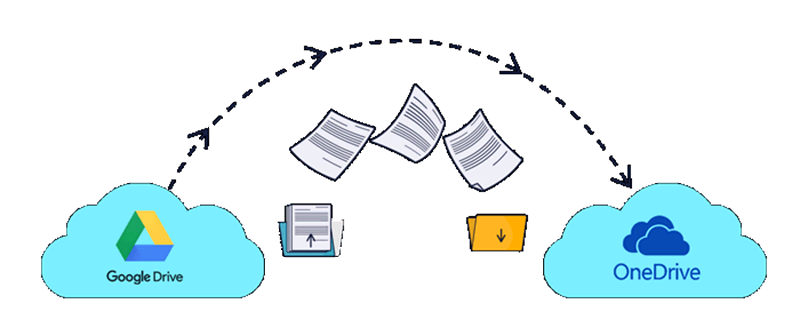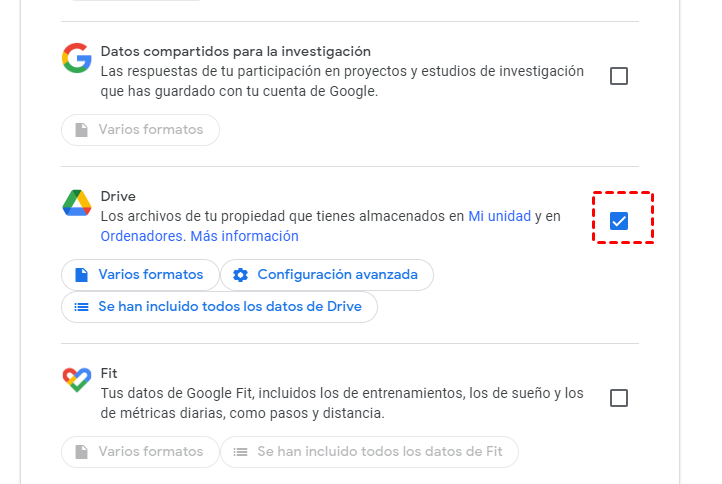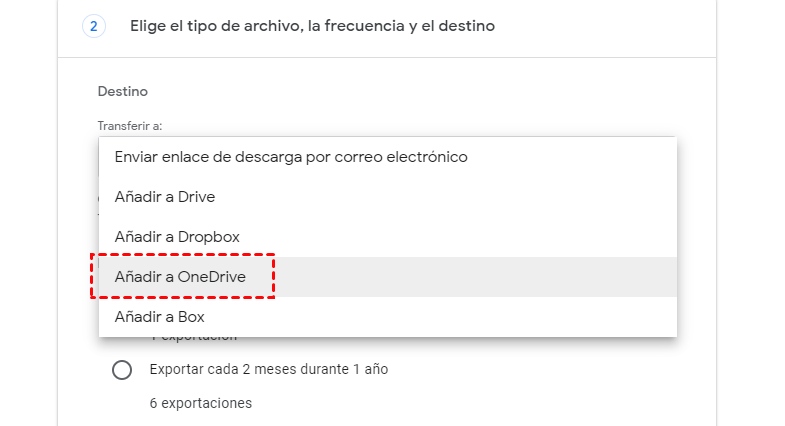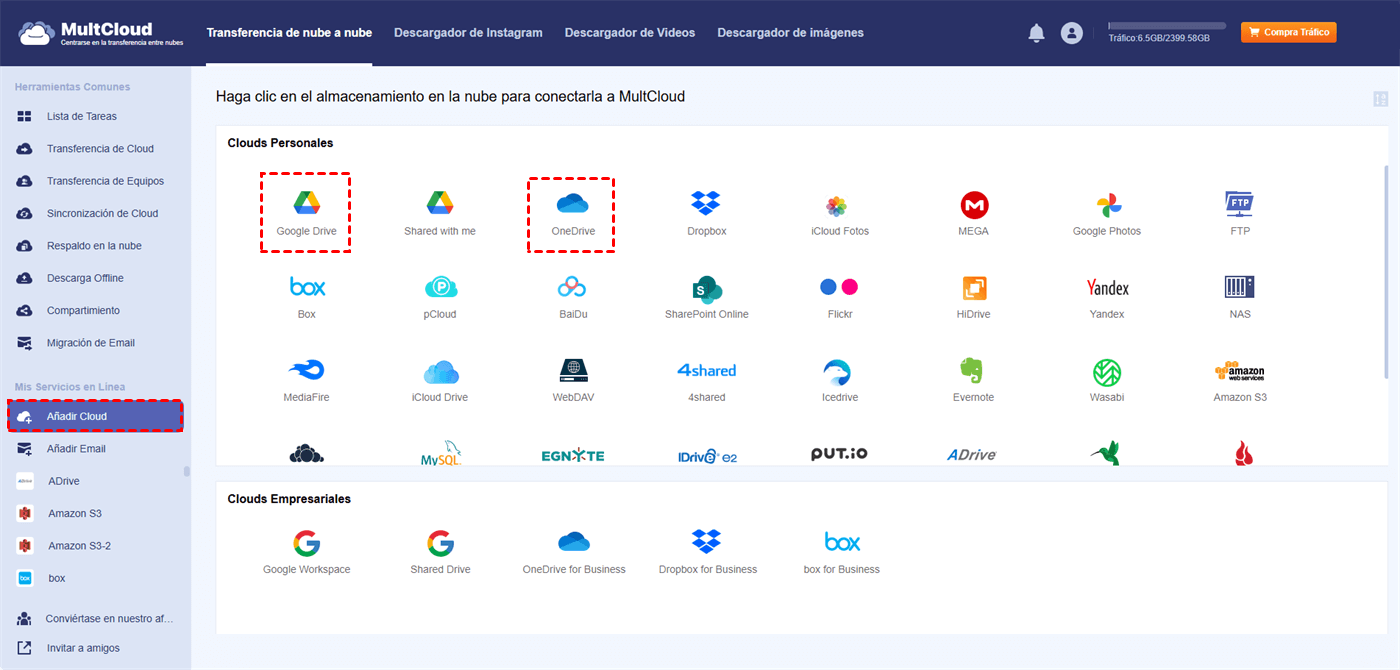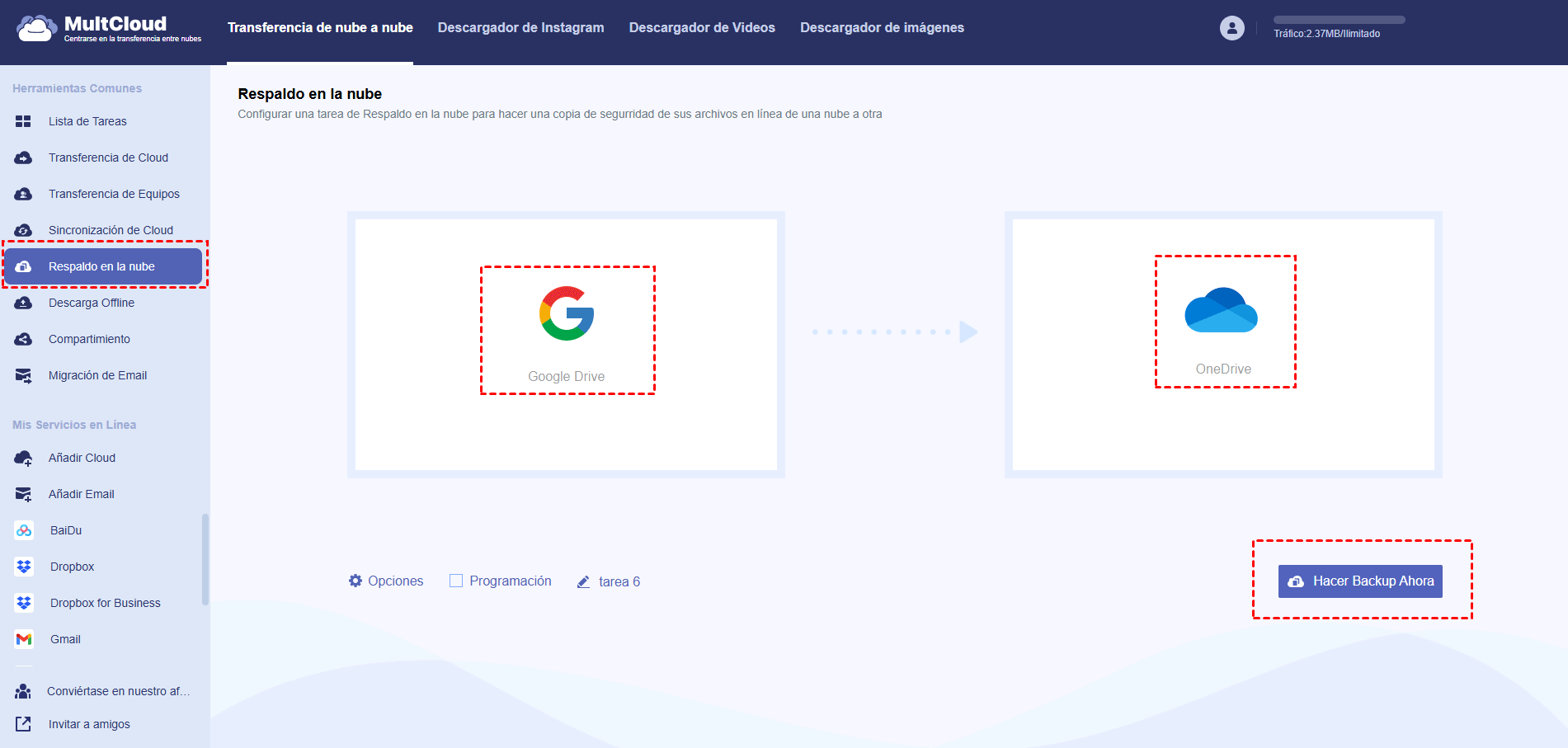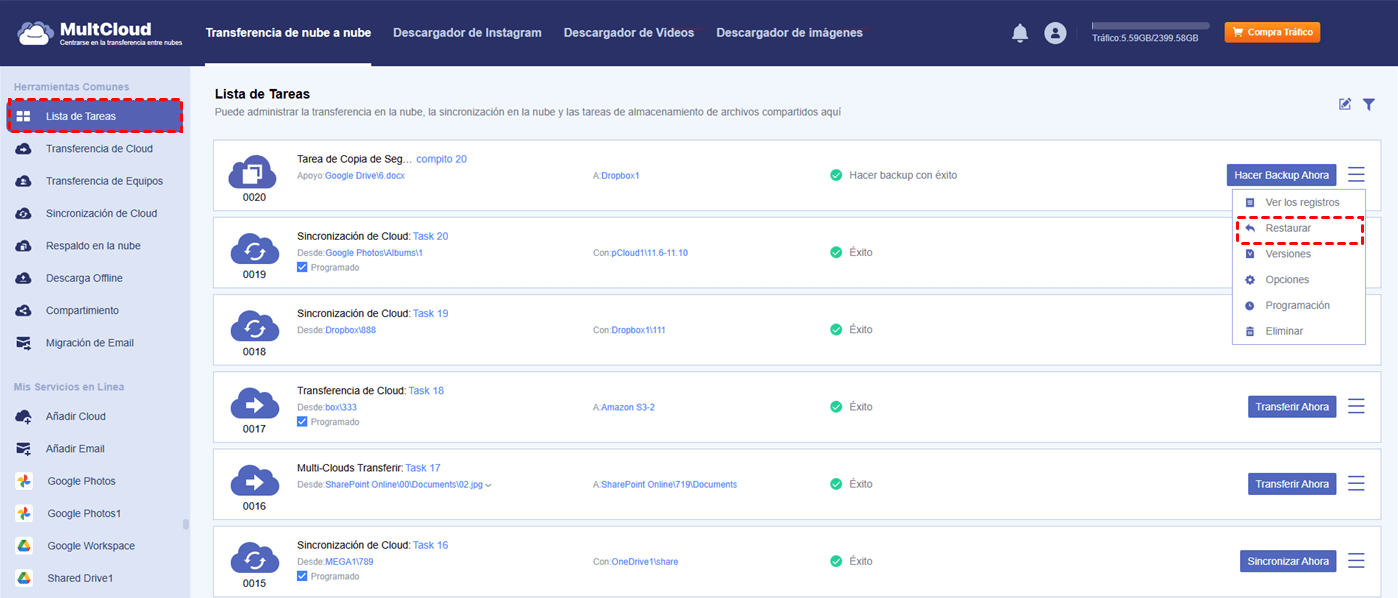Búsqueda Rápida:
¿Puedo Hacer Copia de Seguridad de Mis Archivos de Google Drive en Otra Nube?
► "Tengo algunos archivos importantes en Google Drive que necesitan hacer copia de seguridad en otras nubes. Alguien sabe cómo hacerlo?"
► "Tengo demasiados archivos en Google Drive. Quiero hacer una copia de seguridad de algunos en OneDrive. ¿Hay alguna forma más rápida?"
► "Algunas fotos y archivos de Google Drive desaparecieron inexplicablemente. No sé si fueron borrados o dañados por error. Ahora sólo quiero guardar Google doc a la cuenta de OneDrive. ¿Alguien sabe cómo hacerlo? Gracias."
Como excelente servicio de almacenamiento en la nube, Google Drive ofrece muchas ventajas a los usuarios, ya que les permite almacenar archivos en la nube, sincronizar archivos entre dispositivos y compartirlos. Sin embargo, a veces, debido al mal mantenimiento del servidor, los archivos almacenados por el usuario en Google Drive pueden dañarse o perderse. En estos casos, algunos usuarios optan por transferir o copiar Google Drive a OneDrive u otros servicios en la nube para evitar pérdidas.
2 Formas Habituales de Hacer Copia de Seguridad Google Drive en OneDrive
Como se mencionó anteriormente, algunos usuarios optan por hacer copias de seguridad de sus archivos en otros servicios de almacenamiento en la nube con el fin de evitar daños o pérdida de archivos. Entonces, ¿cómo conseguirlo?
1. Descargar y Cargar Manualmente
En circunstancias normales, los usuarios elegirán primero los métodos tradicionales de carga y descarga. Aunque este método es más engorroso, algunos usuarios siguen prefiriendo utilizarlo para hacer copias de seguridad de archivos.
Paso 1. Entra en la página oficial de Google Drive. Pulsa Ctrl+A para seleccionar todos los archivos o selecciona manualmente los archivos a respaldar.
Paso 2. Haz clic con el botón derecho en los archivos seleccionados y selecciona "Descargar" en la ventana emergente. Estos archivos se descargarán en el dispositivo local en formato zip.
Paso 3. Sube la copia a OneDrive y extrae los archivos cuando los necesiten.
Aunque este método es factible, tiene algunas limitaciones. Por ejemplo:
- Copia de seguridad manual;
- Puede olvidarse de guardar los archivos nuevos o actualizados;
- Puede ocupar la ubicación del disco duro o tener que copiarse continuamente a otros servicios en la nube de forma manual.
2. Copia de seguridad Google Drive a OneDrive mediante Google Takeout
Google Takeout está diseñado para copiar los datos de su cuenta de Google de una sola vez. Incluye Google Drive, Gmail, fotos, libreta de direcciones, etc. En nuestro ejemplo, es necesario copiar específicamente los datos de Google Drive, por lo que vamos a mostrar en detalle en los pasos.
Paso 1. Acceda al sitio web de Google Takeout.
Paso 2. Seleccione la unidad de origen (Google Drive) desde la que desea exportar el archivo y, a continuación, haga clic en el botón "Siguiente".
Paso 3. Selecciona "Añadir a OneDrive" y haz clic en el icono "Vincular cuentas y crear exportación".
Paso 4. Inicia sesión con su cuenta de OneDrive, y podrás ver los datos exportados en: Mis Archivos > Aplicaciones > Google Descarga datos.
Aunque este método es mucho más cómodo que el método de carga y descarga mencionado anteriormente, sigue requiriendo que lo utilices manualmente. Además, sólo permite guardar el archivo una vez y no tiene una opción de copia de seguridad automática. Esto significa que si olvidaste guardar el archivo antes, puedes perderlo.
Copia de seguridad Automática de Google Drive a OneDrive por MultCloud
Si desea hacer una copia de seguridad de los datos en Google Drive directamente a OneDrive sin descargar y cargar, puede probar la herramienta de copia de seguridad en la nube --- MultCloud. Como un gestor de almacenamiento en la nube múltiple, MultCloud soporta la adición de 40+ unidades de nube, para que pueda administrar fácilmente los datos en múltiples servicios de almacenamiento en la nube.
💠La función de Respaldo en la nube ayuda a guardar archivos entre dos o más servidores en línea sin tener que subir o descargar nada. En comparación con los otros dos métodos, MultCloud ofrece muchas ventajas:
- Sin cargar y descargar: libera sus manos y ahorra mucho tiempo.
- Copia de Seguridad Automática: Establezca la hora de copia de seguridad correspondiente en la interfaz "Programación", y MultCloud podrá ejecutar la tarea de copia de seguridad a una hora determinada.
- Gestión de versiones: En Lista de Tareas, puede gestionar las versiones de todos los archivos, e incluso puede restaurar los archivos a la versión anterior según sea necesario.
Cómo hacer copia de seguridad Google Drive a OneDrive con Respaldo en la Nube
Paso 1. Crear una cuenta MultCloud gratuita
MultCloud es una herramienta basada en web. Por lo tanto, para utilizarla, solo tiene que registrarse en la página web.
Paso 2. Añadir Google Drive y OneDrive a MultCloud
En el panel principal de la plataforma MultCloud, seleccione "Añadir Cloud" en el lado izquierdo y elija la marca de nube que va a añadir. Durante este procedimiento, es necesario iniciar sesión en la cuenta de la nube de destino y autorizar MultCloud con el derecho a acceder a los archivos en la nube de destino.
Notas:
- 💚MultCloud no guardará tu información de cuentas en la nube, ni los datos de las unidades de almacenamiento en la nube.
- MultCloud solo soporta añadir una cuenta de la nube a la vez. Para añadir más, debe repetir los pasos anteriores.
Paso 3. Hacer copia de seguridad Google Drive en OneDrive.
Haga clic en "Respaldo en la nube" en el menú de la izquierda, elija los archivos de copia de seguridad y seleccione el directorio de destino en la nube, por último, haga clic en "Hacer Backup Ahora".
Notas:
- En "Opciones", puede configurar notificaciones por correo electrónico y el filtrado de archivos.
- Después de activar "Programación", MultCloud puede ejecutar tareas de copia de seguridad a diario, semanal o mensual.
¿Cómo implantar la Gestión de Versiones?
Una vez creada correctamente la tarea de copia de seguridad, puede ir a la interfaz "Lista de tareas". Busque la tarea de copia de seguridad, haga clic en el símbolo de configuración detrás de la tarea y, a continuación, seleccione la opción correspondiente para verla.
♦ Ver los registros: Puede ver los detalles de la copia de seguridad.
♦ Restaurar: Puede restaurar el archivo a la versión anterior.
♦ Versiones: Puede ver todas las versiones de copia de seguridad. Si es necesario, también puede restaurar los archivos a la versión deseada en esta interfaz de opciones.
Resumen
Puede hacer una copia de seguridad Google Drive en OneDrive de tres formas. Si solo tiene que hacer copias de seguridad de algunos archivos y no necesita una copia de seguridad a largo plazo, puede elegir las dos primeras opciones. Si quiere hacer copias de seguridad de sus archivos importantes, use la función Respaldo en la nube de MultCloud.
💎MultCloud también ofrece las funciones de Sincronización de Cloud, Transferencia de Cloud y Descarga Offline.
"Sincronización de Cloud" y "Transferencia de Cloud" le ayudan a sincronizar o transferir archivos entre nubes sin tener que cambiar de cuenta a menudo. Si quiere mover muchos datos, utilice "Transferencia de Cloud" y cree una tarea en segundo plano.
En la interfaz de Descarga Offline, puede subir archivos a la nube directamente desde enlaces, archivos torrent y magnet links. Por ejemplo, puede descargar torrents directamente a Google Drive. Sin herramientas de terceros, puedes descargar películas o libros electrónicos a su nube, lo cual es muy práctico.
MultCloud Admite Nubes
-
Google Drive
-
Google Workspace
-
OneDrive
-
OneDrive for Business
-
SharePoint
-
Dropbox
-
Dropbox Business
-
MEGA
-
Google Photos
-
iCloud Photos
-
FTP
-
box
-
box for Business
-
pCloud
-
Baidu
-
Flickr
-
HiDrive
-
Yandex
-
NAS
-
WebDAV
-
MediaFire
-
iCloud Drive
-
WEB.DE
-
Evernote
-
Amazon S3
-
Wasabi
-
ownCloud
-
MySQL
-
Egnyte
-
Putio
-
ADrive
-
SugarSync
-
Backblaze
-
CloudMe
-
MyDrive
-
Cubby